Cum se configurează TL-WR700N/TL-WR702N ca repetor
Acest ghid este valabil pentru:
Scenariu aplicaţie

Informaţii despre routerul principal (exemplu):
- LAN IP: 192.168.0.1
- SSID (numele reţelei wireless): TL-WR841ND
- Mod securitate wireless: WPA-PSK
- Tip criptare: AES
- Parolă: 12345678
Pregătire
- Asiguraţi-vă că routerul principal este conectat la Internet şi că deţineţi informaţiile necesare despre el, respectiv cele de mai sus.
- Din moment ce modul implicit de funcţionare pentru TL-WR700N/TL-WR702N este AP, funcţia DHCP este dezactivată. Trebuie să alocăm manual computerului o adresă IP de forma 192.168.0.X pentru compatibilitate cu adresa IP implicită a repetorului (192.168.0.254). Daţi click aici pentru instrucţiuni detaliate.
- Conectaţi computerul la TL-WR700N/TL-WR702N prin intermediul unui cablu ethernet.
Pasul 1 Modificaţi modul de funcţionare la repetor.
1. Alocaţi computerului o adresă IP statică de forma 192.168.0.X. În cazul în care nu ştiţi cum să o modificaţi, daţi click aici.
2. Deschideţi un browser web şi tastaţi adresa IP a dispozitivului în câmpul adresă (implicit este 192.168.0.254), şi apoi apăsaţi Enter:
3. Introduceţi numele de utilizator şi parola pe pagina de autentificare, numele de utilizator şi parola sunt admin în mod implicit, apoi apăsaţi Enter:
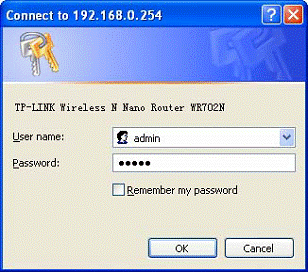
4. Pe pagina de administrare, daţi click pe Working Mode şi alegeţi modul Repeater. Apoi daţi click pe Save. Daţi click pe OK pentru repornire.
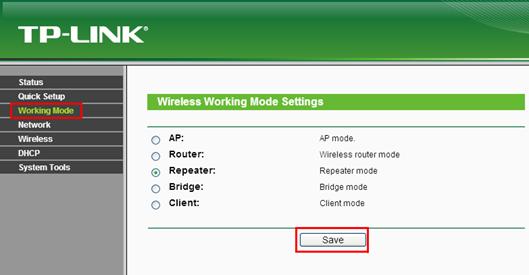
După repornire, va fi afişată din nou această pagină. În caz contrar, reactualizaţi pagina sau tastaţi http://192.168.0.254 în browser.
Pasul 2 Configurarea repetorului (TP-Link 11n AP):
1. Pe pagina de administrare, daţi click pe Network. Asiguraţi-vă că adresa IP a repetorului este în acelaşi interval de adrese IP cu routerul principal pentru a evita un conflict de adrese IP. Dacă adresa IP a routerului principal este tot 192.168.0.254, adresa utilizată şi pentru repetor, trebuie modificată adresa repetorului cu “192.168.0.250”. Apoi daţi click pe Save.
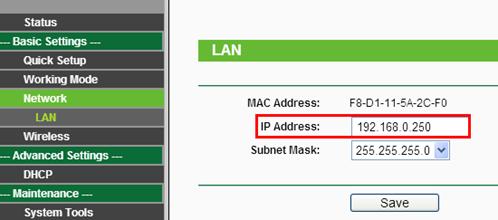
2. Daţi click pe Wireless -> Wireless Settings. Apoi daţi click pe Survey.
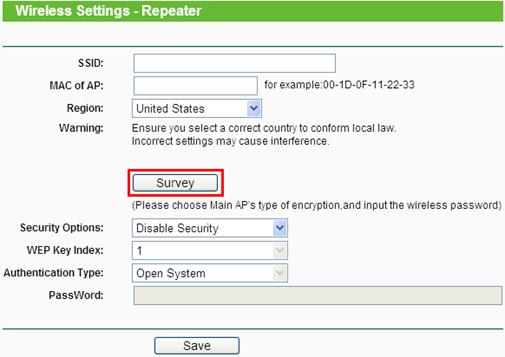
3. Identificaţi SSID-ul (numele reţelei wireless) pentru routerul principal din listă, şi apoi daţi click pe Connect.
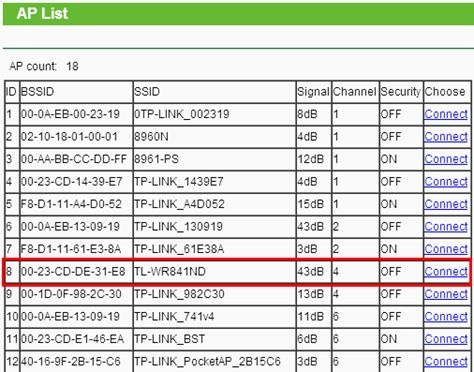
4. Va fi afişată din nou pagina Wireless Settings -> Repeater, iar câmpurile SSID şi adresa MAC AP vor fi completate cu informaţii despre routerul principal.
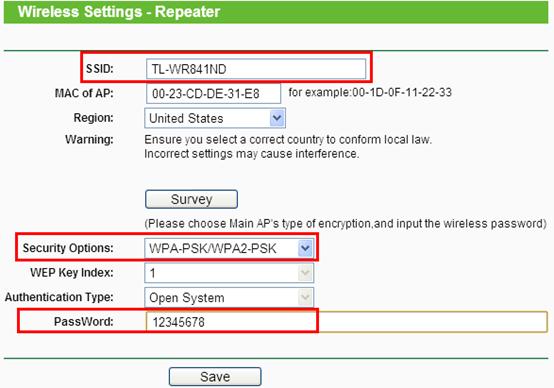
Apoi pentru Security Options (setări securitate) şi Password (parolă), introduceţi informaţii identice cu cele pentru routerul principal. Confirmaţi opţiunile de securitate şi parola pentru routerul principal. În acest caz vom lua WPA-PSK ca şi exemplu. Selectaţi WPA-PSK/WPA2-PSK, şi introduceţi parola “12345678” în câmpul Password. Apoi daţi click pe Save.
5. Va fi afişată o notificare “The change of wireless config will not take effect until the Router reboots, please click here to reboot” (modificările configuraţiei wireless nu vor avea efect decât după repornirea routerului, daţi click aici pentru repornire). Daţi click şi reporniţi repetorul.
După ce parcurgeţi toţi paşii de mai sus, repetorul ar trebui să funcţioneze corect împreună cu routerul principal.
În cazul în care computerul este în continuare conectat la repetor prin intermediul unui cablu, puteţi verifica conectivitatea utilizând comanda Ping pe computer. Daţi click pe Start -> Run, tastaţi cmd. Apoi OK.
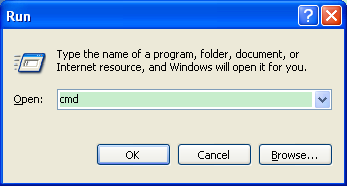
În fereastra de comandă tastaţi: ping + spaţiu + adresa IP a routerului principal. Aici introducem: ping 192.168.0.1.
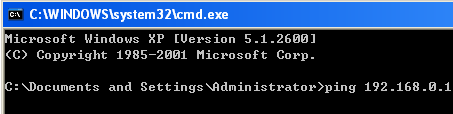

Veţi primi un mesaj asemănător cu “Sent = 4, Receive = 4, Lost = 0”, lucru care indică faptul că repetorul funcţionează corect. Pentru a permite PC-ului să acceseze Internetul, modificaţi adresa IP pentru PC cu Obtain IP Address/DNS server automatically (obţinerea adresei IP/serverului DNS automat).
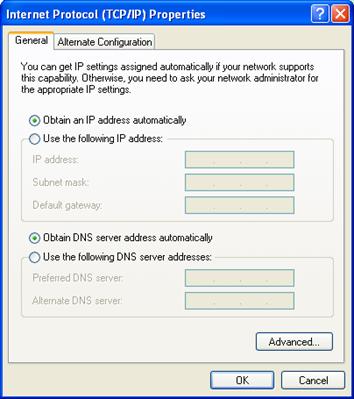
În cazul în care testul Ping nu este realizat cu succes, verificaţi toate setările de mai sus cu atenţie, sau contactaţi departamentul de suport TP-Link pentru ajutor.
A fost util acest FAQ?
Părerea ta ne ajută să îmbunătățim acest site.